WordPressサイトのURLを「wwwなし」から「wwwあり」に変更する方法
さくらのレンタルサーバ![]() に、コンテンツブーストという新機能が追加されました。これはCDNと呼ばれるコンテンツ配信サービスで、CDNを利用するとサイトの表示が高速になったり、高負荷な状態でも快適にアクセス出来るようになります。
に、コンテンツブーストという新機能が追加されました。これはCDNと呼ばれるコンテンツ配信サービスで、CDNを利用するとサイトの表示が高速になったり、高負荷な状態でも快適にアクセス出来るようになります。
コンテンツブースト機能を利用する為にはURLに「www」が必要となるので、当ブログのURLを「https://kojinteki.net/」から「https://kojinteki.net/」に変更したので方法をシェアします。
一般設定からURLを変更
WordPressの「設定」→「一般」からURLを変更します。URLを変更すると「wwwなし」のURLにアクセスすると自動的に「wwwあり」のURLにリダイレクト(転送)されるようになります。
Search Regexプラグインのインストール
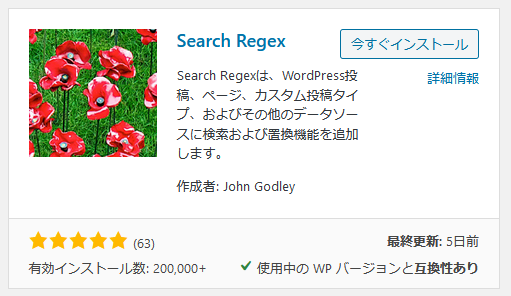
記事を修正するために「Search Regex」というプラグインをインストールします。
記事の一括置換
URLを変更したことで、画像などのURLも1回リダイレクトされてしまいます。無駄な処理なので投稿内のURLを変更します。
「検索」に「wwwなし」のURL、「置換」に「wwwあり」のURLを入力すると、デフォルトでは、投稿内容と固定ページを一括置換できます。
ウィジェット内のURLの修正
ウィジェット内の文字列は、Search Regexで修正できなかったので手動で修正します。
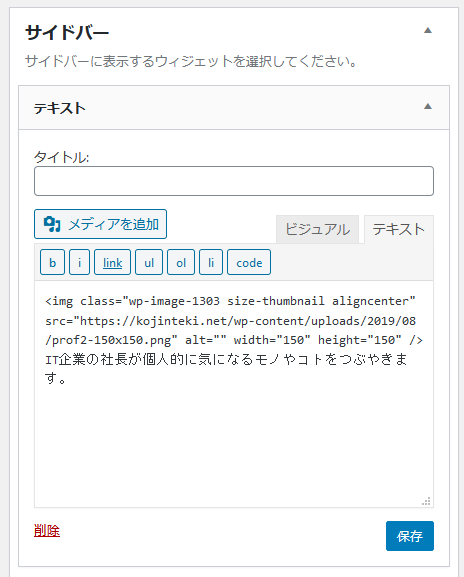
SSL証明書について
さくらのレンタルサーバでは、「wwwあり」「wwwなし」どちらのURLでも無料SSLのLet’s Encrypt証明書はそのまま使える状態だったので、再登録などは不要でした。
アナリティクスの変更
アナリティクスでは、プロパティ設定のデフォルトのURLを変更しました。
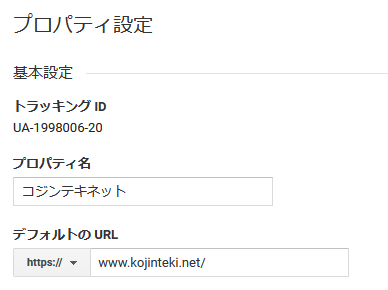
Google Search Consoleの変更
Google Search Consoleでは、プロパティを「ドメイン」で登録している場合には変更不要ですが「URL プレフィックス」で登録している場合には、別のURLとして扱われるので再登録が必要でした。
SEOへの影響
「wwwあり」「wwwなし」どちらでも、表記するURLを統一していればSEOには影響ないと言われています。WordPressでは自動的にリダイレクトされるので問題ないと判断して変更しました。
以上でURL変更の設定は完了です。



